一、Linux下安装Mysql-5.7.41【tar包下载安装】
1.1.首先检查是否已经安装过mysql
rpm -qa | grep mysql
1.2.下载Linux版本的Mysql-5.7
Mysql官网:https://www.mysql.com/
下载网址:https://downloads.mysql.com/archives/community/
cat /etc/redhat-release







1.3.解压缩
首先使用第三方工具上传
# 创建一个文件夹,存放mysql
mkdir -p /usr/mysql
cd /usr/mysql
# 在当前目录下(mysql)下创建一个 mysql-5.7.41 文件夹
mkdir mysql-5.7.41
# 解压安装包到该目录下
tar -xvf mysql-5.7.41-1.el7.x86_64.rpm-bundle.tar -C mysql-5.7.41





[root@localhost mysql-5.7.41]# ls
mysql-community-client-5.7.41-1.el7.x86_64.rpm
mysql-community-embedded-compat-5.7.41-1.el7.x86_64.rpm
mysql-community-server-5.7.41-1.el7.x86_64.rpm
mysql-community-common-5.7.41-1.el7.x86_64.rpm
mysql-community-embedded-devel-5.7.41-1.el7.x86_64.rpm
mysql-community-test-5.7.41-1.el7.x86_64.rpm
mysql-community-devel-5.7.41-1.el7.x86_64.rpm
mysql-community-libs-5.7.41-1.el7.x86_64.rpm
mysql-community-embedded-5.7.41-1.el7.x86_64.rpm
mysql-community-libs-compat-5.7.41-1.el7.x86_64.rpm
1.4.安装执行 rpm 安装包需要先下载 openssl-devel 插件
解压后的文件都是 rpm 文件,因此需要用到 rpm 包资源管理器相关的指令安装这些 rpm 的安装包
yum install openssl-devel
1.5.安装 Mysql5.7 执行 rpm 安装包
安装完该插件之后,
依次执行以下命令安装这些 rpm 包
yum install openssl-devel
rpm -ivh mysql-community-common-5.7.41-1.el7.x86_64.rpm
rpm -ivh mysql-community-libs-5.7.41-1.el7.x86_64.rpm
yum remove mysql-libs
rpm -ivh mysql-community-libs-compat-5.7.41-1.el7.x86_64.rpm
rpm -ivh mysql-community-devel-5.7.41-1.el7.x86_64.rpm
# 至此所有依赖已安装完毕,下面安装客户端和服务端
rpm -ivh mysql-community-client-5.7.41-1.el7.x86_64.rpm
yum -y install net-tools
rpm -ivh mysql-community-server-5.7.41-1.el7.x86_64.rpm
# 查询 MySQL 的安装文件
rpm -qa | grep -i mysql
# yum remove openssl-devel
# yum remove net-tools

问题1
[root@localhost mysql-5.7.41]# rpm -ivh mysql-community-libs-5.7.41-1.el7.x86_64.rpm
警告:mysql-community-libs-5.7.41-1.el7.x86_64.rpm: 头V4 RSA/SHA256 Signature, 密钥 ID 3a79bd29: NOKEY
错误:依赖检测失败:
mysql-community-common(x86-64) >= 5.7.9 被 mysql-community-libs-5.7.41-1.el7.x86_64 需要
mariadb-libs 被 mysql-community-libs-5.7.41-1.el7.x86_64 取代
解决方案1:清除之前安装过的依赖即可,最后重新安装下。
[root@localhost mysql-5.7.41]# yum remove mysql-libs
问题2
[root@localhost mysql-5.7.41]# rpm -ivh mysql-community-server-5.7.41-1.el7.x86_64.rpm
警告:mysql-community-server-5.7.41-1.el7.x86_64.rpm: 头V4 RSA/SHA256 Signature, 密钥 ID 3a79bd29: NOKEY
错误:依赖检测失败:
net-tools 被 mysql-community-server-5.7.41-1.el7.x86_64 需要
解决方案2:
yum -y install net-tools


[root@localhost mysql-5.7.41]# rpm -ivh mysql-community-common-5.7.41-1.el7.x86_64.rpm
警告:mysql-community-common-5.7.41-1.el7.x86_64.rpm: 头V4 RSA/SHA256 Signature, 密钥 ID 3a79bd29: NOKEY
准备中... ################################# [100%]
正在升级/安装...
1:mysql-community-common-5.7.41-1.e################################# [100%]
[root@localhost mysql-5.7.41]#
[root@localhost mysql-5.7.41]# rpm -ivh mysql-community-libs-5.7.41-1.el7.x86_64.rpm
警告:mysql-community-libs-5.7.41-1.el7.x86_64.rpm: 头V4 RSA/SHA256 Signature, 密钥 ID 3a79bd29: NOKEY
准备中... ################################# [100%]
正在升级/安装...
1:mysql-community-libs-5.7.41-1.el7################################# [100%]
[root@localhost mysql-5.7.41]#
[root@localhost mysql-5.7.41]# rpm -ivh mysql-community-libs-compat-5.7.41-1.el7.x86_64.rpm
警告:mysql-community-libs-compat-5.7.41-1.el7.x86_64.rpm: 头V4 RSA/SHA256 Signature, 密钥 ID 3a79bd29: NOKEY
准备中... ################################# [100%]
正在升级/安装...
1:mysql-community-libs-compat-5.7.4################################# [100%]
[root@localhost mysql-5.7.41]#
[root@localhost mysql-5.7.41]# rpm -ivh mysql-community-devel-5.7.41-1.el7.x86_64.rpm
警告:mysql-community-devel-5.7.41-1.el7.x86_64.rpm: 头V4 RSA/SHA256 Signature, 密钥 ID 3a79bd29: NOKEY
准备中... ################################# [100%]
正在升级/安装...
1:mysql-community-devel-5.7.41-1.el################################# [100%]
[root@localhost mysql-5.7.41]#
[root@localhost mysql-5.7.41]# rpm -ivh mysql-community-client-5.7.41-1.el7.x86_64.rpm
警告:mysql-community-client-5.7.41-1.el7.x86_64.rpm: 头V4 RSA/SHA256 Signature, 密钥 ID 3a79bd29: NOKEY
准备中... ################################# [100%]
正在升级/安装...
1:mysql-community-client-5.7.41-1.e################################# [100%]
[root@localhost mysql-5.7.41]#
[root@localhost mysql-5.7.41]# rpm -ivh mysql-community-server-5.7.41-1.el7.x86_64.rpm
警告:mysql-community-server-5.7.41-1.el7.x86_64.rpm: 头V4 RSA/SHA256 Signature, 密钥 ID 3a79bd29: NOKEY
准备中... ################################# [100%]
正在升级/安装...
1:mysql-community-server-5.7.41-1.e################################# [100%]

1.6.Mysql相关操作命令
# 启动 MySQL 服务
systemctl start mysqld
# 重启 MySQL 服务
systemctl restart mysqld
# 关闭 MySQL 服务
systemctl stop mysqld
#设置开机自启
systemctl enable mysqld
# 查看状态
systemctl status mysqld


1.7.查看Mysql-5.7 临时密码
rpm 安装 MySQL 会自动生成一个随机密码
grep 'temporary password' /var/log/mysqld.log
cat /var/log/mysqld.log
A temporary password is generated for root@localhost: 2yiNb5Pvum<4
账号:root
随机密码:2yiNb5Pvum<4
1.8.修改Mysql-5.7密码
# 登录
mysql -u root -p
2yiNb5Pvum<4
# 修改密码
ALTER USER 'root'@'localhost' IDENTIFIED BY '123456';
ALTER USER 'root'@'localhost' IDENTIFIED BY 'Mysql.123456';
# 设置密码的验证强度等级
#Mysql 5.7 版本
# 将密码复杂度校验调整简单类型
# set global validate_password_policy=MEDIUM;
set global validate_password_policy=LOW;
# 设置密码最少位数限制为 4 位
set global validate_password_length=4;
# 查看 mysql 初始的密码策略
SHOW VARIABLES LIKE 'validate_password%';

# 查看 mysql5.7 初始的密码策略
mysql> SHOW VARIABLES LIKE 'validate_password%';
+--------------------------------------+--------+
| Variable_name | Value |
+--------------------------------------+--------+
| validate_password_check_user_name | OFF |
| validate_password_dictionary_file | |
| validate_password_length | 8 |
| validate_password_mixed_case_count | 1 |
| validate_password_number_count | 1 |
| validate_password_policy | MEDIUM |
| validate_password_special_char_count | 1 |
+--------------------------------------+--------+


1.9.远程连接navicat–遇见问题
1.9.1.问题:1130 - Host ‘192.168.229.1’ is not allowed to connect to this MySQL server
自己安装在本地的mysql默认时不允许进行远程登陆,如果想要远程访问本地的数据库需要修改访问权限,将’root‘访问权限修改为’%‘
1.9.2.连接服务器–修改权限
# 连接服务器
mysql -u root -p
# 看当前所有数据库
show databases;
# 进入mysql数据库
use mysql;
# 查看mysql数据库中所有的表
show tables;
# 执行更新权限语句
# 其中“%”代表所有的地址,意味着所有的地址都可以访问“root”
update user set Host='%' where User='root';
# 查看权限是否修改成功
select host,user from user;
# 刷新服务器配置
FLUSH PRIVILEGES;


1.9.3.连接成功

1.10.卸载Mysql-5.7
# 停止Mysql
systemctl stop mysqld
# 查询 MySQL 的安装文件
rpm -qa | grep -i mysql
# 卸载上述查询的所有安装包
rpm -e mysql-community-libs-5.7.41-1.el7.x86_64 --nodeps
rpm -e mysql-community-devel-5.7.41-1.el7.x86_64 --nodeps
rpm -e mysql-community-common-5.7.41-1.el7.x86_64 --nodeps
rpm -e mysql-community-libs-compat-5.7.41-1.el7.x86_64 --nodeps
rpm -e mysql-community-client-5.7.41-1.el7.x86_64 --nodeps
rpm -e mysql-community-server-5.7.41-1.el7.x86_64 --nodeps
# 再次查询 MySQL 的安装文件
rpm -qa | grep -i mysql
# 删除MySQL的数据存放目录
rm -rf /var/lib/mysql
# 找出服务器中分散的mysql文件夹,查询残留的文件和相关依赖,并删除
find / -name mysql
rm -rf [显示的文件夹路径,每个绝对路径中间用空格隔开]
# MySQL配置文件通常位于/etc/my.cnf或/etc/mysql/my.cnf下,MySQL日志文件通常位于/var/log/mysql下
# 删除mysql日志
rm -rf /var/log/mysqld.log
# 删除MySQL的配置文件备份
rm -rf /etc/my.cnf.rpmsave
# 删除mysql配置文件
rm -rf /etc/mysql/my.cnf
rm -rf /etc/my.cnf
# 清除MySQL用户和组
userdel mysql
groupdel mysql




二、Linux下安装Mysql-8.0.34【tar包下载安装】
1.1.首先检查是否已经安装过mysql
rpm -qa | grep mysql
2.2.下载Linux版本的Mysql-8.0.34
Mysql官网:https://www.mysql.com/
下载网址:https://downloads.mysql.com/archives/community/
cat /etc/redhat-release






2.3.解压缩
首先使用第三方工具上传
# 创建一个文件夹,存放mysql
mkdir -p /usr/mysql
cd /usr/mysql
# 在当前目录下(mysql)下创建一个 mysql-5.7.41 文件夹
mkdir mysql-8.0.34
# 解压安装包到该目录下
tar -xvf mysql-8.0.34-1.el7.x86_64.rpm-bundle.tar -C mysql-8.0.34



[root@localhost mysql-8.0.34]# ls
mysql-community-client-8.0.34-1.el7.x86_64.rpm
mysql-community-debuginfo-8.0.34-1.el7.x86_64.rpm
mysql-community-icu-data-files-8.0.34-1.el7.x86_64.rpm
mysql-community-server-8.0.34-1.el7.x86_64.rpm
mysql-community-client-plugins-8.0.34-1.el7.x86_64.rpm
mysql-community-devel-8.0.34-1.el7.x86_64.rpm
mysql-community-libs-8.0.34-1.el7.x86_64.rpm
mysql-community-server-debug-8.0.34-1.el7.x86_64.rpm
mysql-community-common-8.0.34-1.el7.x86_64.rpm
mysql-community-embedded-compat-8.0.34-1.el7.x86_64.rpm
mysql-community-libs-compat-8.0.34-1.el7.x86_64.rpm
mysql-community-test-8.0.34-1.el7.x86_64.rpm
2.4.安装执行 rpm 安装包需要先下载 openssl-devel 插件
解压后的文件都是 rpm 文件,因此需要用到 rpm 包资源管理器相关的指令安装这些 rpm 的安装包
yum install openssl-devel

2.5.安装 Mysql8.0 执行 rpm 安装包
安装完该插件之后,依次执行以下命令安装这些 rpm 包
yum install openssl-devel
# yum install net-tools
rpm -ivh mysql-community-common-8.0.34-1.el7.x86_64.rpm
rpm -ivh mysql-community-client-plugins-8.0.34-1.el7.x86_64.rpm
rpm -ivh mysql-community-libs-8.0.34-1.el7.x86_64.rpm
rpm -ivh mysql-community-libs-compat-8.0.34-1.el7.x86_64.rpm
rpm -ivh mysql-community-devel-8.0.34-1.el7.x86_64.rpm
# 至此所有依赖已安装完毕,下面安装客户端和服务端
rpm -ivh mysql-community-client-8.0.34-1.el7.x86_64.rpm
rpm -ivh mysql-community-icu-data-files-8.0.34-1.el7.x86_64.rpm
rpm -ivh mysql-community-server-8.0.34-1.el7.x86_64.rpm
# 查询 MySQL 的安装文件
rpm -qa | grep -i mysql
# yum remove openssl-devel
# yum remove net-tools

2.6.Mysql相关操作命令
# 启动 MySQL 服务
systemctl start mysqld
# 重启 MySQL 服务
systemctl restart mysqld
# 关闭 MySQL 服务
systemctl stop mysqld
#设置开机自启
systemctl enable mysqld
# 查看状态
systemctl status mysqld

2.7.查看Mysql-8.0 临时密码
rpm 安装 MySQL 会自动生成一个随机密码
grep 'temporary password' /var/log/mysqld.log
cat /var/log/mysqld.log
A temporary password is generated for root@localhost: ij9uN+hmchw2
账号:root
随机密码:ij9uN+hmchw2

2.8.修改Mysql-8.0 密码
# 登录
mysql -u root -p
ij9uN+hmchw2
# 修改密码
ALTER USER 'root'@'localhost' IDENTIFIED BY '123456';
ALTER USER 'root'@'localhost' IDENTIFIED BY 'Mysql.123456';
# 设置密码的验证强度等级
#Mysql 8.0 版本
# 将密码复杂度校验调整简单类型
# set global validate_password.policy=MEDIUM;
set global validate_password.policy=LOW;
# 设置密码最少位数限制为 4 位
set global validate_password.length=4;
# 查看 mysql 初始的密码策略
SHOW VARIABLES LIKE 'validate_password%';
mysql> SHOW VARIABLES LIKE 'validate_password%';
ERROR 1820 (HY000): You must reset your password using ALTER USER statement before executing this statement.
提示ERROR 1820,让我们先修改密码后才能查看规则。
# 查看 mysql8.0 初始的密码策略
mysql> ALTER USER 'root'@'localhost' IDENTIFIED BY 'Mysql.123456';
Query OK, 0 rows affected (0.01 sec)
mysql> SHOW VARIABLES LIKE 'validate_password%';
+-------------------------------------------------+--------+
| Variable_name | Value |
+-------------------------------------------------+--------+
| validate_password.changed_characters_percentage | 0 |
| validate_password.check_user_name | ON |
| validate_password.dictionary_file | |
| validate_password.length | 8 |
| validate_password.mixed_case_count | 1 |
| validate_password.number_count | 1 |
| validate_password.policy | MEDIUM |
| validate_password.special_char_count | 1 |
+-------------------------------------------------+--------+
8 rows in set (0.01 sec)


2.9.远程连接navicat–遇见问题
2.9.1.问题:1130 - Host ‘192.168.229.1’ is not allowed to connect to this MySQL server
自己安装在本地的mysql默认时不允许进行远程登陆,如果想要远程访问本地的数据库需要修改访问权限,将’root‘访问权限修改为’%‘
2.9.2.连接服务器–修改权限
# 连接服务器
mysql -u root -p
# 看当前所有数据库
show databases;
# 进入mysql数据库
use mysql;
# 查看mysql数据库中所有的表
show tables;
# 执行更新权限语句
# 其中“%”代表所有的地址,意味着所有的地址都可以访问“root”
update user set Host='%' where User='root';
# 查看权限是否修改成功
select host,user from user;
# 刷新服务器配置
FLUSH PRIVILEGES;

2.9.3.连接成功

2.10.MySQL 8.0 配置mysql_native_password身份验证插件的password
方法一:
# 登录MySQL后输入
ALTER USER 'root'@'localhost' IDENTIFIED WITH mysql_native_password BY 'YourPassword';
FLUSH PRIVILEGES;
方法二:
# 编辑my.cnf文件,更改默认的身份认证插件。
vi /etc/my.cnf
# 在[mysqld]中添加下边的代码
default_authentication_plugin=mysql_native_password
# 然后重启MySQL
service mysqld restart
2.11.卸载Mysql-8.0
# 停止Mysql
systemctl stop mysqld
# 查询 MySQL 的安装文件
rpm -qa | grep -i mysql
# 卸载上述查询的所有安装包
rpm -e mysql-community-client-plugins-8.0.34-1.el7.x86_64 --nodeps
rpm -e mysql-community-libs-compat-8.0.34-1.el7.x86_64 --nodeps
rpm -e mysql-community-client-8.0.34-1.el7.x86_64 --nodeps
rpm -e mysql-community-server-8.0.34-1.el7.x86_64 --nodeps
rpm -e mysql-community-common-8.0.34-1.el7.x86_64 --nodeps
rpm -e mysql-community-libs-8.0.34-1.el7.x86_64 --nodeps
rpm -e mysql-community-devel-8.0.34-1.el7.x86_64 --nodeps
rpm -e mysql-community-icu-data-files-8.0.34-1.el7.x86_64 --nodeps
# 再次查询 MySQL 的安装文件
rpm -qa | grep -i mysql
# 找出服务器中分散的mysql文件夹,查询残留的文件和相关依赖,并删除
find / -name mysql
rm -rf [显示的文件夹路径,每个绝对路径中间用空格隔开]
# MySQL配置文件通常位于/etc/my.cnf或/etc/mysql/my.cnf下,MySQL日志文件通常位于/var/log/mysql下
# 删除mysql日志
rm -rf /var/log/mysqld.log
# 删除MySQL的配置文件备份
rm -rf /etc/my.cnf.rpmsave
# 删除mysql配置文件
rm -rf /etc/mysql/my.cnf
rm -rf /etc/my.cnf
# 清除MySQL用户和组
userdel mysql
groupdel mysql


三、Linux下–yum源安装Mysql
3.1.进入Mysql官网获取yum源安装包【无需登录账号】
# linux8 yum源
https://dev.mysql.com/get/mysql80-community-release-el8-9.noarch.rpm
# linux7 yum源
https://dev.mysql.com/get/mysql80-community-release-el7-11.noarch.rpm
# linux6 yum源
https://dev.mysql.com/get/mysql80-community-release-el6-10.noarch.rpm




3.2.通过yum搜索命令查询mysql相关的包数据
yum list | grep mysql*
yum list mysql*

3.3.确保系统中已经安装了wget和rpm工具
# 确保系统中已经安装了wget和rpm工具
sudo yum install wget rpm

3.4.安装Mysql的yum源【centos7为例】
# linux8 yum源
wget https://dev.mysql.com/get/mysql80-community-release-el8-9.noarch.rpm
# linux7 yum源
wget https://dev.mysql.com/get/mysql80-community-release-el7-11.noarch.rpm
# linux6 yum源
wget https://dev.mysql.com/get/mysql80-community-release-el6-10.noarch.rpm

3.5.安装Mysql的yum源
cd /etc/yum.repos.d
rpm -ivh mysql80-community-release-el7-11.noarch.rpm

3.6.默认安装Mysql8.0,修改为Mysql5.7
vi mysql-community.repo


3.7.安装mysql-server
# 安装方式一
yum -y install mysql-community-server
# 安装方式二
# 安装MySQL服务器、MySQL客户端和MySQL依赖库
yum -y install mysql-server mysql mysql-libs
# 安装方式三
# 只想安装MySQL服务器
yum -y install mysql-server



3.8.启动mysql-server
# 查看Mysql版本信息
mysql --version
# 启动mysql
systemctl start mysqld
# 查看mysql状态信息
systemctl status mysqld


3.9.获取mysql-server初始登陆的密码
grep 'temporary password' /var/log/mysqld.log
cat /var/log/mysqld.log

3.10.其余同上
3.11.卸载mysql
# 停止MySQL服务
systemctl stop mysqld
# 查询 MySQL 的安装文件
rpm -qa | grep -i mysql
# 删除已安装mysql
yum -y remove mysql80-community-release-el7-11.noarch
yum -y remove mysql-community-common-5.7.44-1.el7.x86_64
yum -y remove mysql-community-libs-compat-5.7.44-1.el7.x86_64
yum -y remove mysql-community-server-5.7.44-1.el7.x86_64
yum -y remove mysql-community-libs-5.7.44-1.el7.x86_64
yum -y remove mysql-community-client-5.7.44-1.el7.x86_64
# 查询 MySQL 的安装文件
rpm -qa | grep -i mysql
# 查看mysql相关的文件目录,并删除
find / -name mysql
rm -rf [显示的文件夹路径,每个绝对路径中间用空格隔开]
# MySQL配置文件通常位于/etc/my.cnf或/etc/mysql/my.cnf下,MySQL日志文件通常位于/var/log/mysql下
# 删除mysql日志
rm -rf /var/log/mysqld.log
# 删除MySQL的配置文件备份
rm -rf /etc/my.cnf.rpmsave
# 删除mysql配置文件
rm -rf /etc/mysql/my.cnf
rm -rf /etc/my.cnf
# 清除MySQL用户和组
userdel mysql
groupdel mysql
cd ~
find / -name mysql*

3.12.Mysql的yum源仓库
http://repo.mysql.com/文章来源:https://www.toymoban.com/news/detail-800244.html
3.13.配置MySQL的安全性
mysql_secure_installation
- 重置root账号的密码
新密码,长度为8至30个字符,必须同时包含大小写英文字母、数字和特殊符号。特殊符号可以是()` ~!@#$%^&*-+=|{}[]:;‘<>,.?/
- 删除匿名用户账号
- 禁止root账号远程登录
- 删除test库以及对test库的访问权限
- 重新加载授权表




 文章来源地址https://www.toymoban.com/news/detail-800244.html
文章来源地址https://www.toymoban.com/news/detail-800244.html
endl
到了这里,关于Linux下安装Mysql【CentOS7 】的文章就介绍完了。如果您还想了解更多内容,请在右上角搜索TOY模板网以前的文章或继续浏览下面的相关文章,希望大家以后多多支持TOY模板网!



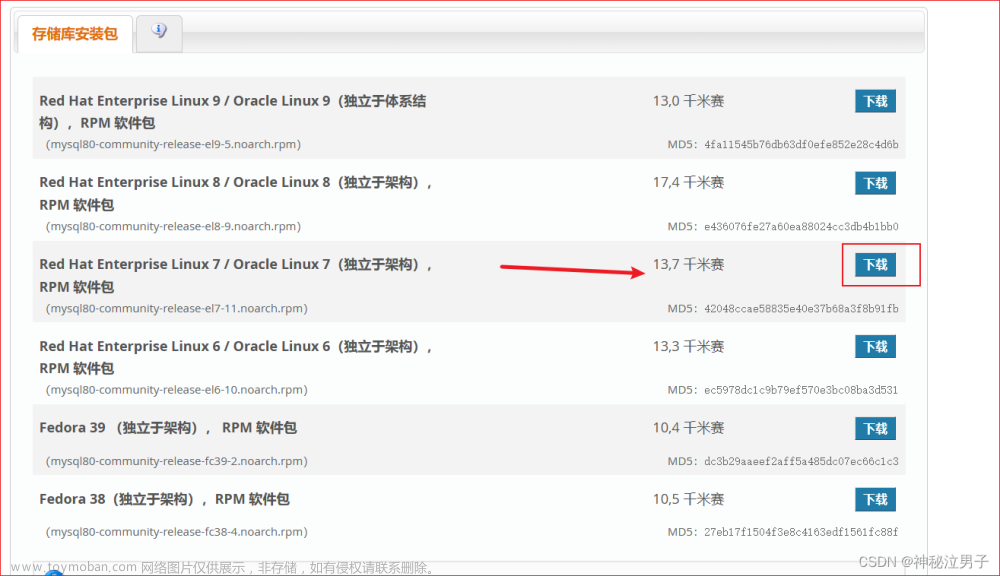
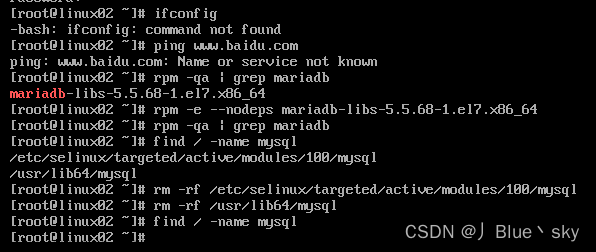


![[Linux][CentOs][Mysql]基于Linux-CentOs7.9系统安装并配置开机自启Mysql-8.0.28数据库](https://imgs.yssmx.com/Uploads/2024/03/843378-1.png)







